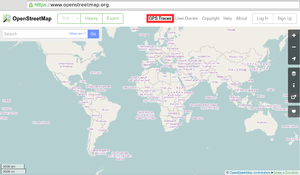Uk:Завантаження GPS-треків
| Запис треків | Конвертація | Редагування | Завантаження | Точність | Пристрої | |||||||||||||||||
|
Завантаження треків GPS використовується для того, щоб надати додаткову підтримку в редагуванні OSM та означає завантаження ваших власних треків GPS (створених з допомогою ваших пристроїв GPS) на сервери OSM. Завантаження треків GPS відрізняється від редагування мапи, дивіться про відмінності нижче, а також від пакетного імпортування.
Замість завантаження треків ви можете використовувати ваші треки GPS тільки в особистому використання: всі основні редактори підтримують показ треків з фалів GPX, що зберігаються у вашому приватному сховищі без їх завантаження на сервер. Як завантажувати треки GPS
Розв’язання проблемЯ завантажив свої треки GPS на сервер, але на мапі нічого не змінилосьКоли ви завантажуєте треки, що містяться у файлі GPX, точки з координатами додаються в базу даних. Але в жодному разі це не означає що вулиці, стежки та інші об’єкти будуть автоматично додані на мапу на підставі завантажених файлів. Для додавання об’єктів до мапи, ви чи хтось інший може скористатись редактором для їх додавання, використовуючи треки GPS як допоміжні матеріали, які можна використовувати так само як і фонові зображення. (Докладніше: Q:Why aren't my GPS traces shown on the maps? або Q:How are uploaded traces (GPX files) from my GPS device used in the OpenStreetMap editing process?) Як мені побачити завантажені на сервер треки?Як тільки ваші файли GPX будуть завантажені у бази даних, у вас буде можливість:
Примітка: Для того, щоб побачити ваш трек в редакторі iD, завантажте його як загальнодоступний трек. В іншому випадку, вам доведеться завантажити його собі та відключати через меню Дані мапи/Власні дані мапи або перетягнувши його безпосередньо на мапу. Що таке теґи файлів GPX?
Під час завантаження файлів GPX на сервер, теґи дозволяють додати спрощений опис до ваших треків GPS. З їх допомогою ви можете відрізнити ваші власні треки від треків інших, а також гуртувати їх за певною ознакою додаючи однаковий теґ до них. Наприклад, всі треки позначені 'Melbourne' показуються за цим посиланням www.openstreetmap.org/traces/tag/Melbourne. Зверніть увагу, що ці теґи є чутливими до регістру, тож Melbourne та melbourne – це різні теґи. До одно файлу можна додати кілька теґів, розділяючи їх комою (","). Зазвичай теґами можуть бути назви країн, міст та інших місць, але ви вільні додавати власні теґи, які вам потрібні не обмежуючись цим. Біля моїх завантажених треків є позначка "ОЧІКУЄ". Чому?Перед завантаження в базу даних треки підлягають обробці. Зазвичай весь процес триває не більше 15 хвилин. В час великих навантажень (особливо у вихідні), вони дійсно можуть очікувати в черзі на обробку перед завантаженням в базу даних. Вам не треба чекати завершення завантаження для того, щоб розпочати мапити, однак:
Чому сигнал/треки такі погані в центральній частині міста або біля великих будинків?Для нормальної роботи GPS та досягнення певної точності, пристрою потрібно приймати сигнал принаймні від чотирьох супутників. Часто, в центрах міст є багато високих будівель, які можуть блокувати ці сигнали і ускладнювати роботу пристроїв GPS. Також можуть бути ефект віддзеркалення сигналу від матеріалу, яким вкриті будівлі навколо вас, в результаті чого сигнали відбиватимуться від них, тому приймач вважатиме, що він знаходиться десь у будинках навколо. Іншим фактором, який може вплинути на це, є кількість та розташування супутників, які можна побачити під час визначення позиції; спроби записати трек в інший день або інший час доби можуть дати кращі результати. Дивиться також: Точність даних GPS.
Застосунки, що підтримують безпосереднє завантаження треків GPSРозробники програмного забезпечення можливо зацікавляться документацією GPX upload API. Наступні застосунки мають вбудовану можливість завантажувати треки до OpenStreetMap:
|
||||||||||||||||||||||